Informationen zu Microsoft Office Access 2010: Webkompatibilitätsprüfung
In MS Access 2010 gibt es eine coole Funktion wie die Web-Kompatibilitätsprüfung, mit der Sie Ihre Datenbank auf Kompatibilitätsprobleme überprüfen können. Diese Funktion ist sehr hilfreich, wenn Sie eine bestehende Anwendung in das Web migrieren möchten.
Schritte zum Ausführen der Web-Kompatibilitätsprüfung
Es ist ziemlich einfach, den Web-Kompatibilitätsprüfer auszuführen.
- Starten Sie MS Access 2010 und öffnen Sie die Datenbank, für die Sie die Kompatibilitätsprüfung durchführen möchten. Drücken Sie die Office-Taste und gehen Sie über die Option Teilen.
- Klicken Sie nun in der linken Seitenleiste auf die Option zum Veröffentlichen von Zugriffen auf Dienste und suchen Sie dann in der rechten Seitenleiste die Schaltfläche Webkompatibilität überprüfen.
- Klicken Sie auf diese Schaltfläche und Ihre Datenbank wird auf Kompatibilitätsprobleme überprüft.
- Wenn ein Kompatibilitätsproblem in der Datenbank auftritt, klicken Sie auf die Schaltfläche Web-Kompatibilitätsprobleme, um die Liste der Probleme zu überprüfen.
7 Häufigste Access 2010 Web-Kompatibilitätsprüfung Fehler zusammen mit den Fixes
Während Sie die Web-Kompatibilität ausführen Prüfer Werkzeug, eine Tabelle wird erstellt, um alle aufgetretenen Fehler aufzulisten. In diesem Thema werden wir den Umgang mit den Web-Kompatibilitätsproblemen von Access 2010 besprechen und die am besten geeigneten Fixes zur Behebung dieser Kompatibilitätsfehler bereitstellen.
Der angezeigte Bildfehler zeigt an, dass eine Spalte in Tabelle 2 einen Datentyp aufweist, der mit dem Web kompatibel ist.
Fehler # 1 ACCWeb102001
Fehlertext: Der Eigenschaftswert enthält mehr Zeichen, die nicht mit dem Web kompatibel sind.
Bedeutung: ungültige Verwendung des Objektnamens oder des Kontrollnamens im Web.
Lösung: Stellen Sie sicher, dass der Objektname keine der Regeln verletzt:
Wenn die Zeichen im Eigenschaftswert enthalten sind, die nicht mit dem Web kompatibel sind.
Beispiel: Tabellen-, Feld- und Kontrollnamen sollten keine Zeichen enthalten, die vom Access-Client nicht akzeptiert werden.
Die gesamte Zeichenlänge sollte 64 Zeichen nicht überschreiten und sollte keines der folgenden Symbole enthalten: # <TAB> {}% ~ / \: *? “” <> | & Punkt (.), eckige Klammern ([]), Ausrufezeichen (!), führendes Leerzeichen oder Beginn mit einem Gleichheitszeichen (=).
Fehler # 2 ACCWeb102004
Fehlertext: Der Eigenschaftswert muss der Standardwert sein, damit er mit dem Web kompatibel ist.
Bedeutung: In den Web-Datenbanken wird nur der Standardwert der angegebenen Eigenschaft unterstützt.
Lösung: Ersetzen Sie den aktuellen Wert der Eigenschaft durch den Standardwert der Eigenschaft.
Fehler # 3 ACCWeb102011
Fehlertext Der Eigenschaftswert muss Wert sein, damit er mit dem Web kompatibel ist.
Bedeutung: Dies bedeutet, dass die angegebene Eigenschaft den angegebenen Wert in einer Web-Datenbank haben muss.
Lösung: Ersetzen Sie den Eigenschaftswert durch den angegebenen Wert.
Fehler # 4 ACCWeb102002
Fehlertext: Objektname hängt vom Objektnamen ab, der nicht existiert.
Bedeutung: Das angegebene Web-Objekt hängt von einem anderen Objekt ab, das kein Web-Objekt ist.
Lösung: Entfernen Sie den Verweis auf das Clientobjekt. Erstellen Sie das Clientobjekt als Webobjekt neu, und ersetzen Sie den Verweis auf das Clientobjekt durch einen Verweis auf das neue Webobjekt.
Fehler # 5 ACCWeb102013
Fehlertext Der Eigenschaftswert darf nicht leer sein, um mit dem Web kompatibel zu sein.
Bedeutung: Angegebene Eigenschaft muss einen Wert haben, um in einer Web-Datenbank zu arbeiten.
Lösung: Geben Sie der Eigenschaft einen Wert.
Fehler # 6 ACCWeb102000
Fehlertext: Der Objektname hängt vom Objektnamen des Client-Objekts ab.
Bedeutung: Das angegebene Web-Objekt hängt von einem anderen Objekt ab, das kein Web-Objekt ist.
Lösung: Entfernen Sie den Verweis auf das Clientobjekt. Möglicherweise müssen Sie das Clientobjekt als Webobjekt erneut erstellen und den Verweis auf das Clientobjekt durch einen Verweis auf das neue Webobjekt ersetzen.
Fehler # 7 ACCWeb102008
Fehlertext: Der Objektname hängt vom Objektnamen ab, der nicht mit dem Web kompatibel ist.
Bedeutung: Das erste Objekt verweist auf das zweite Objekt, das zweite Objekt ist jedoch nicht im Web vorhanden.
Lösung: Entfernen Sie die Referenz des zweiten Objekts, oder ersetzen Sie die Referenz durch die Webreferenz eines anderen Objekts.
Es gibt viele weitere Fehler im Zusammenhang mit der Kompatibilität, man kann alle diese Fehler mit Hilfe des professionellen empfohlenen Access Reparatur & Erholung Werkzeug loswerden.
Über MS Access Datenbank Reparatur-Software
Access Reparatur & Erholung Werkzeug ist eine Software, die speziell zur Reparatur beschädigter oder beschädigter MS Access-Datenbankdateien entwickelt wurde. Es kommt mit einem leistungsstarken Algorithmus, der sogar stark beschädigte Access-Datenbank-Dateien scannt. Es hat auch eine sehr interaktive GUI, die dem Benutzer hilft, die Access-Datenbank einfach zu bedienen und zu reparieren, ohne Änderungen an der ursprünglichen Struktur der Datei vorzunehmen. Es stellt leicht Schäden oder beschädigte Tabellen, Abfragen, Indizes und andere Daten wieder her.
Dieses Tool kann leicht alle kleineren und größeren Datenbankfehler und Probleme von MS Access 2013, 2010, 2007, 2003, 2002, 2000 auf fast allen Versionen von Windows-Betriebssystemen wie Windows 8/7 / Vista / XP / 2003 beheben. Eine kostenlose Testversion ist verfügbar, die Sie installieren können, um die Funktionen und die Zuverlässigkeit der Software zu überprüfen.
Schritte zum Wiederherstellen beschädigter oder beschädigter MS Access-Datenbank
Schritt 1: Downloaden und installieren Sie die Software. Nach der Installation wählen Sie die korrupte Access-Datei für die Reparatur

Schritt 2: Die Software wird Ihnen die Liste aller durchsucht Datei in einem Laufwerk. Wählen Sie die Datei zu reparieren, und klicken Sie auf “Reparieren” Taste.

Schritt 3: Der Wiederherstellungsprozess wird begonnen zu erhalten und Sie den Protokollbericht zur Analyse finden.

Schritt 4: Sobald der Wiederherstellungsprozess ist over, klicken Sie auf “OK”, um die Vorschau der Datei Datenbankobjekte zu sehen.
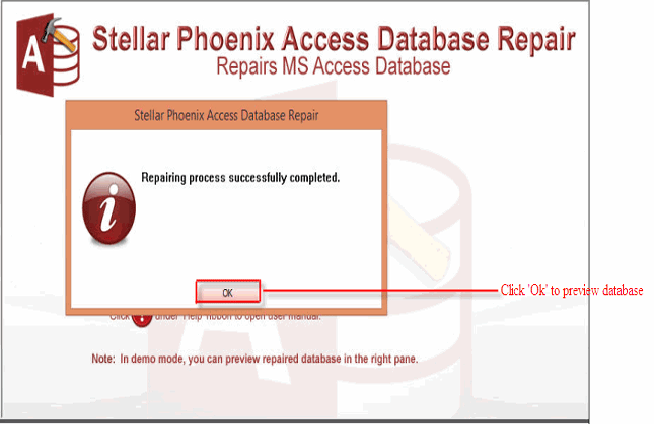
Schritt 5: reparierte Datei kann betrachtet werden.

Schritt 6: Die Software wird reparierte Datenbank standardmäßig auf den Ort, an dem beschädigten Datenbank gespeichert wurde zu retten, aber es wird die Datei umzubenennen. Sie können für die gewünschte Stelle zu reparierenden Datenbank zu speichern entscheiden.
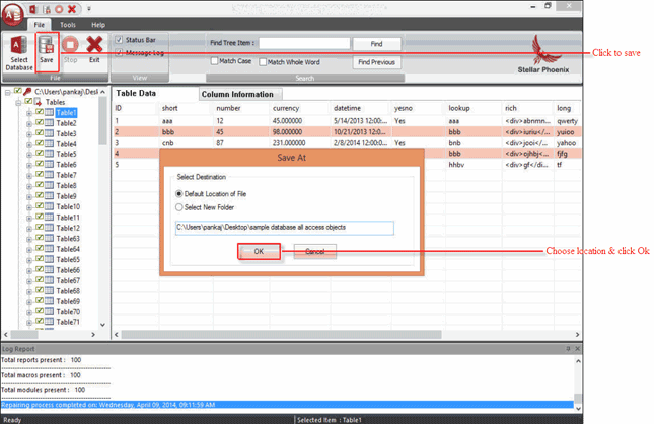
Schritt 7: Speichern unter Prozess.

Schritt 8: Speichern abgeschlossen ist.

Diese Software gewährleistet die nahtlose Reparatur und Wiederherstellung der ACCDB- und MDB-Datenbank und stellt alle Objekte einschließlich Tabellen, Berichte, Abfragen, Datensätze, Formulare und Indizes sowie Module, Makros usw. wieder her. Beheben Sie Microsoft Access-Probleme jetzt in 3 einfachen Schritten:
- Herunterladen Sie Stellar Repair for Access mit der Bewertung Toll auf Cnet herunter.
- Klicken Sie auf die Option Browse und Search, um eine beschädigte Access-Datenbank zu finden.
- Klicken Sie auf die Schaltfläche Repair, um die Datenbankobjekte zu reparieren und in der Vorschau anzuzeigen.

